این مقاله نحوه اتصال AirPods به نینتندو سوییچ از طریق بلوتوث یا دانگل شخص ثالث را شرح می دهد. این دستورالعملها برای اتصال AirPods به کنسولهای Nintendo Switch با مدلهای Nintendo Switch و Nintendo Switch Lite کار میکنند.
چگونه AirPods را به سوییچ نینتندو متصل کنیم
نینتندو سوییچ در ابتدای راهاندازی فاقد پشتیبانی بلوتوث بود. اما، به لطف بهروزرسانی سپتامبر 2021، گیمرها اکنون میتوانند دستگاههایی مانند AirPods را به کنسول متصل کنند. حداکثر 10 دستگاه را می توان در یک سوئیچ ذخیره کرد، اما هر بار فقط می توانید از یک دستگاه استفاده کنید. هنگام استفاده از صدای بلوتوث فقط می توانید از دو Joy-Con بی سیم استفاده کنید و میکروفون های بلوتوث اصلاً کار نمی کنند.
در اینجا نحوه جفت کردن AirPods با Nintendo Switch آمده است:
- AirPods خود را در حالت جفت شدن قرار دهید.
-
سوئیچ خود را روشن کنید و به تنظیمات سیستم بروید > صدای بلوتوث > جفت کردن دستگاه.

Image - AirPods خود را در لیست دستگاه های موجود پیدا کنید و آن را برای جفت شدن با سوئیچ انتخاب کنید.
آنچه برای اتصال AirPods برای جابهجایی از طریق دانگل شخص ثالث نیاز دارید
قبل از اینکه نینتندو عملکرد بلوتوث را به سوییچ اضافه کند، گیمرها مجبور بودند از راه حل های شخص ثالث برای دریافت صدای بی سیم برای کار با آن استفاده کنند. اگر ترجیح میدهید از آنها استفاده کنید، این روشها همچنان باید کار کنند.
برای اتصال AirPods به سوییچ از طریق دانگل، به Nintendo Switch، قاب AirPods، AirPods داخل قاب و یک آداپتور بلوتوث شخص ثالث سازگار با کنسول نیاز دارید.اگر میخواهید روی تلویزیون خود پخش کنید، آداپتور بلوتوث از طریق درگاه USB در پایین کنسول یا از طریق درگاه USB در Dock به سوئیچ متصل میشود.
برخی از تولیدکنندگان به صراحت دانگلهای بلوتوثی را برای Nintendo Switch طراحی میکنند که میتوانید آنها را در فروشگاههای بازیهای ویدیویی و در آمازون پیدا کنید. به نظر می رسد محبوب ترین آنها فرستنده بلوتوث HomeSpot باشد، در حالی که فرستنده بلوتوث نینتندو Ldex و آداپتور بلوتوث GuliKit نیز گزینه های خوبی هستند. هر سه می توانند به سوئیچ و داک متصل شوند.
چگونه AirPods را به نینتندو سوییچ با آداپتور بلوتوث متصل کنیم
اتصال Apple AirPods خود به Nintendo Switch از طریق دانگل یا آداپتور بلوتوث شخص ثالث ساده است و عمدتاً از همان مراحل لازم برای همگامسازی AirPods با رایانه شخصی Windows 10 یا تلفن هوشمند یا رایانه لوحی Android پیروی میکند.

فرستنده بلوتوث خود را به درگاه USB کنسول نینتندو سوییچ یا داک خود وصل کنید و سپس AirPods خود را در جعبه آنها قرار دهید.برای شروع فرآیند جفت شدن، دکمه جفت شدن پشت قاب ایرپاد را به مدت طولانی فشار دهید. هنگام فشار دادن دکمه جفت شدن AirPods، دکمه همگام سازی تعیین شده را در فرستنده بلوتوث فشار دهید.
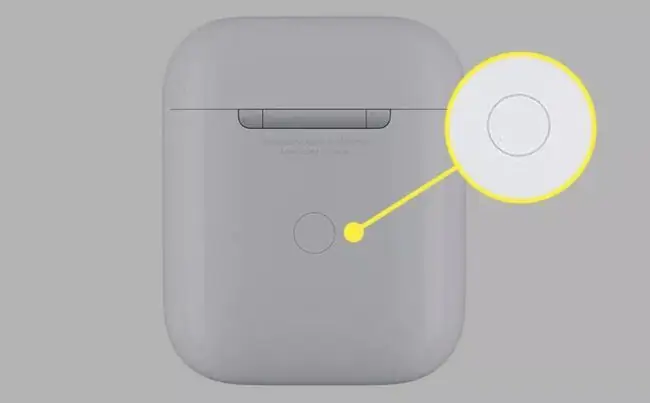
چراغ های LED روی کیس و فرستنده باید شروع به چشمک زدن کنند اما پس از تکمیل جفت شدن متوقف می شوند. اکنون میتوانید از Apple AirPods خود با Nintendo Switch استفاده کنید.
چند نکته برای استفاده از AirPods با کنسول سوییچ
فرآیند اتصال AirPods به کنسولهای Nintendo Switch بسیار ساده است، اما هنوز هم مواردی وجود دارد که ممکن است بخواهید به خاطر بسپارید.
- ممکن است لازم باشد AirPods خود را مجدداً با دستگاههای دیگر همگامسازی کنید. جفت کردن AirPods شما با چندین دستگاه اغلب میتواند باعث بروز تداخلهایی شود که ممکن است هنگام جابجایی بین سوئیچ، تلفن هوشمند و لپتاپ نیاز به تعمیر داشته باشد.
- به خاطر داشته باشید که آداپتور بلوتوث خود را شارژ کنید. Nintendo Switch نمیتواند لوازم جانبی متصل را شارژ کند، بنابراین باید مطمئن شوید که فرستنده بلوتوثی که خریداری میکنید قبل از استفاده از آن کاملاً شارژ شده است.
- یادتان باشد سوئیچ خود را شارژ کنید چون آداپتور بلوتوث به پورت USB سوئیچ نینتندو متصل می شود، نمی توانید سوئیچ را وصل کنید و در حین استفاده از آن شارژ کنید. یکی از راههای دور زدن این موضوع این است که سوییچ را به صورت داک کنید، اما این گزینه برای دارندگان Switch Lite نخواهد بود زیرا آن مدل از TV Dock پشتیبانی نمیکند.
- این روش ممکن است با چت صوتی کار نکند. در حالی که برخی از عناوین مانند Fortnite و Warframe از چت صوتی از طریق سوییچ پشتیبانی میکنند، اکثر بازیهای دیگر از شما میخواهند که به برنامه گوشی هوشمند Nintendo Switch متصل شوید. هر بار فقط میتوانید از AirPods با یک دستگاه استفاده کنید.






